LG'de Google Hesabı Doğrulamayı Atlamanın İki Yöntemi
28 Nis 2022 • Dosya: Google FRP'yi Atla • Kanıtlanmış çözümler
Android işletim sisteminin Google tarafından sürekli olarak yükseltilmesiyle birlikte heyecan verici yeni gelişmeler oldu. Göze çarpan bir şey, Google doğrulama sürecini Lollipop çalıştıran bir ahizeyi fabrika ayarlarına sıfırlamak ve cihaz sıfırlandıktan sonra Google hesabıyla doğrulamaktı.
Google'ın bu tanıtımı her durumda güvenliği sağlarken, üçüncü bir taraftan Lollipop çalıştıran bir telefonunuz varsa, bir sorun var. Cihazı sıfırladıktan kısa bir süre sonra, ahizeyi önceden yapılandırılmış Google hesabıyla doğrulamanız istenecek ve telefonu satın aldığınız kişiyle iletişime geçemezseniz, başınız belaya girer. Ama bunu atlamanın bir yolu yok mu? Var! Doğrulama sürecini atlamak için muhtemelen böyle bir yola ihtiyacınız vardır ve bir LG cihazınız varsa, bu makale size LG'de Google hesabı doğrulamasını atlamanın yollarını sunar .
Şunlar da ilginizi çekebilir: iCloud Aktivasyon Kilidi ve iCloud Hesabı Nasıl Açılır?
Bölüm 1: LG'de Google doğrulamasını atlama aracıyla nasıl atlanır?
Sadece cihazın Google hesabı doğrulaması istediğini öğrenmek için fabrika ayarlarına sıfırladığınız bir LG cihazınız varsa, şifreyi bilmiyorsanız doğrulama işlemini atlamanız gerekir. Google hesabı doğrulama sürecini atlamak için bazı araçlar kullanılabilir ve muazzam bir başarı oranına sahip böyle bir araç, Tungkick tarafından geliştirilen LG Google hesabı atlama aracıdır. Bu araç, LG cihazınızda Google doğrulama sürecini kolayca atlamak için kullanılabilir. LG cihazınızda doğrulama işlemini nasıl atlayabileceğiniz aşağıda açıklanmıştır.
Adım 1: Cihazı kapatın ve İndirme Moduna alın.
Cihaz açıksa kapatın ve ardından İndirme Moduna alın . Cihazı İndirme Moduna aldıktan sonra bilgisayara bağlayın.
Not: Cihazı İndirme Moduna almak için cihazı kapatın ve ardından cihazdaki Sesi aç düğmesine basın. Diğer ucu PC'ye bağlıyken telefonun USB kablosunu takarken Sesi açma düğmesini basılı tutmaya devam edin. Telefonun ekranında “İndirme Modu”nun görüntülendiğini göreceksiniz.
Adım 2: Aracı PC'ye indirin ve çıkarın.
Tunglick tarafından geliştirilen Google hesabı atlama aracını PC'ye indirin ve aracı çıkarın.
LG cihazını bilgisayara bağlayıp, çıkarılan dosyadan İndirme Moduna aldıktan sonra, çalıştırmak için “tool.exe” dosyasına çift tıklayın, “araç”a çift tıkladıktan sonra aşağıdaki ekranla karşılaşacaksınız. .exe” dosyasıdır.
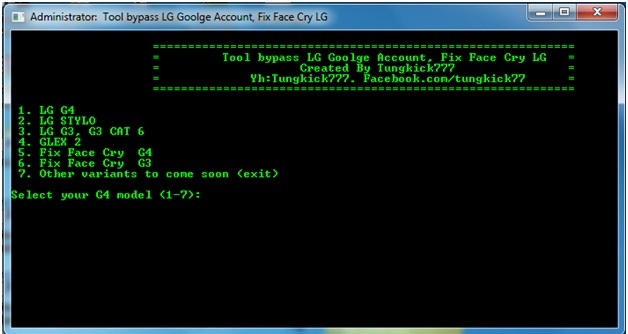
Adım 3: Cihazı seçin.
Şimdi yukarıda gösterilen ekranda, verilen talimatlara göre listeden çalıştırılan LG cihazını seçin. Cihazı seçtikten sonra işlem otomatik olarak başlayacaktır. Aletin şimdi çalışmasına izin verin. İşlemin tamamlanması birkaç dakika sürecektir.
Baypas aracı tamamlandığında, LG cihazınızı yeniden başlatın ve şimdi bitti.
Cihazı başlattığınızda artık sizi rahatsız edecek bir Google doğrulama ekranı olmayacak. Tüm süreç güzel ve kolaydır ve tamamlanması birkaç dakika sürecektir.
Bu, LG'nin Google hesabını atlama yöntemlerinden biri olsa da, LG cihazındaki Google doğrulama hesabını atlamanın başka bir yolu daha vardır.
Bölüm 2: Samsung ile LG'de Google hesabı nasıl atlanır.Bypass.Google.Verify.apk?
Android cihaz güvenliği endişelerden biri olmuştur, ancak Google tarafından Lollipop kullanıcıları için yeni güvenlik önlemlerinin getirilmesiyle birlikte, fabrika ayarlarına sıfırlama işlemi bile cihazı kullanmanıza yardımcı olmayacaktır. Google doğrulama sürecini atlatmayı gerektirir ve Samsung.Bypass.Google.Verify.apk burada kullanılabilir. Bu apk dosyası, çalıştırılacak LG Android cihazına indirilebilir ve kurulabilir.
Şimdi, sürece başlamadan önce bazı hazırlıklar yapılacak ve bunlar şunları içeriyor:
1. İşlem için bir WiFi bağlantısı sağlayın
2. İşlem için cihazı tam şarjlı tutun. Tam olarak şarj edilmemişse, sonraki işlem için cihazı en az %80 şarjlı tutun.
Adım 1: “ Kurtarma Modu ”na giderek LG cihazını sıfırlayın . “Kurtarma Moduna” gitmek için Sesi Aç, Sesi Azalt ve Güç Düğmesini kullanın.

Adım 2: Cihazı açın ve ardından “Kurulum Sihirbazı”nı izleyin. “Erişilebilirlik Menüsü”ne girmek için telefonun ana ekranındaki “erişilebilirlik”e dokunun.
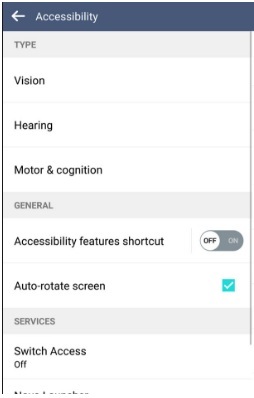
Adım 3: “Erişim Değiştir” üzerine dokunun ve açın. Şimdi, “Ayarlar” a gidin ve en alta ulaşmak için aşağı kaydırın. “Genel Bakış İçin Tuş Kombinasyonu” üzerine dokunun ve bir açılır pencere göründüğü anda “Sesi Kısma” düğmesine tıklayın ve ardından Tamam'a tıklayın. Şimdi geri dön. Bu işlem, genel bakış için tuş kombinasyonunu değiştirecektir.
Adım 4: “Vizyon” üzerine dokunun ve ardından “görüşme” üzerine dokunun. En alta gitmek için tamamen aşağı kaydırın ve ardından “Ayarlar” üzerine dokunun. Aşağı kaydırın ve en alta gidin ve ardından “gizlilik politikası” üzerine dokunun. Şimdi, apk dosyasını Boom tarayıcısında indirebilirsiniz.
Adım 5: Tarayıcının üst kısmındaki "Google Logosu"na dokunun. Google ana sayfasına ineceksiniz. Google Ana Sayfasına “samsung.bypass.google.verify.apk” yazın veya daha sonra telefona kurulacak apk'yı indirmek için “http://tinyurl.com/jbvthz6” URL'sini kullanabilirsiniz.
Adım 6: Genel Bakış'ı etkinleştirmek için Sesi Kısma düğmesine basın. Bundan sonra, “Çift Pencere”ye dokunun ve “Dosya Yöneticisi”ni bulmak için tamamen aşağı kaydırın. Aşağı kaydırın ve “Dosya Yöneticisi” ni tıklayın.
Adım 7: İndirilen apk dosyasını bulmak için “Tüm Dosyalar”a tıklayın ve ardından “Klasörü İndir”e gidin. Uygulamayı yüklemek için indirilen apk dosyasına tıklayın. Uygulamanın kurulumu sırasında bilinmeyen bir kaynağı etkinleştirdiğinizden veya kurulum sırasında etkinleştirdiğinizden emin olun.
Adım 8: Şimdi, kurulum tamamlandıktan sonra uygulamayı açın ve sizi doğrudan “Ayarlar” a götürecektir. Şimdi genel sekmeye gidin ve ardından “Kullanıcılar” ve ardından oradaki “Kullanıcı Ekle” üzerine dokunun. Bu, bir Google hesabıyla yeni bir hesap oturum açmaya yardımcı olacaktır.
Adım 9: “Ayarlar”a artık normal şekilde erişilebilir. Bu nedenle, Durum Çubuğundan “Ayarlar” a gidin ve ardından “Genel Sekme”de Kullanıcılara gidin ve “Sahip” e tıklayın ve Sahibi değiştirmeyi bekleyin.
Adım 10: Şimdi, "Ayarlar"a girerek ve ardından "Yedekle ve Sıfırla"ya dokunarak cihazı sıfırlayın. Telefonun sıfırlanması artık birkaç dakika sürecektir ve bittiğinde cihazı başlatabilir, kurabilir ve normal şekilde kullanabilirsiniz.
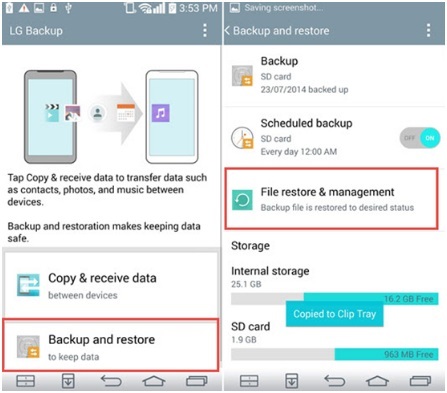
Buradaki genel süreç birkaç dakika sürecek ve özenle yapılması gerekiyor. Bu işlem aynı zamanda LG G4 Google Hesabı atlama için de çalışır.






Alice MJ
personel editörü
Genel olarak puan 4,5 ( 105 katıldı)